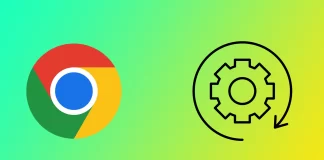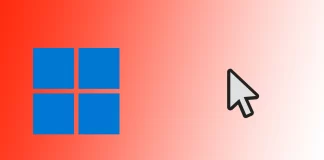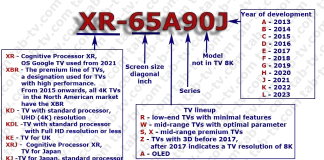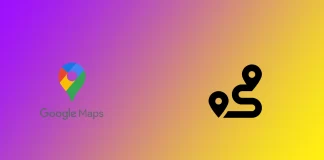如何在 Uber 预约中添加多个目的地
Uber 的多站点功能允许乘客在乘车过程中增加多个站点。该功能的主要目的是为那些希望在前往最终目的地途中增加站点的乘客提供灵活性和便利性。
您最多可以为旅程增加五个站点。添加站点后,您可以更改站点顺序。
当你通过 Uber 应用程序叫车时,在指定最终目的地后,你可以增加额外的站点并通知司机,尤其是当他们明显偏离原定路线时。
还需注意的是,每个站点所花费的时间会影响乘车总时长,费用也会相应调整。
如何在骑行前增加一站或几站?
在 Uber 中,增加一个站点和增加多个站点没有明显区别。无论您想要增加多少个站点,都是一样的。
您可以添加一个停靠站,也可以给出您想在骑行过程中停靠的地点的地址或名称。如果您需要添加多个站点,可以依次输入每个站点,重复此过程。
要在骑行前增加一个或几个站点,您需要遵循以下步骤:
打开 Uber 应用程序。
在 "去哪里?"字段中,输入您的最终目的地--您想结束旅行的地方。
轻按 "+"图标添加站点。
输入停靠站的地址或名称。
根据需要增加停靠站。
然后将最后一个点移动到最后一个位置。
检查地图是否正确。
然后点击 "完成"。
添加完所有需要的止动块后,您可以根据自己的要求重新排列它们。为此,您必须按照所需的顺序拖放停靠站。
如何在骑行过程中增加一站或几站?
在 Uber 中,在乘车前或乘车过程中增加停车点并无本质区别。如果您需要在乘车过程中加站,一定要及时、清晰地与司机沟通。讨论停靠的细节,如时间长短和方便停靠的地点,使整个过程畅通无阻。
要在骑行过程中增加一个或几个停靠站,您需要遵循以下步骤:
在乘车过程中,打开 Uber 应用程序。
然后,您将在主页上看到您的骑行详情。
向上滑动即可打开全部详情。
然后点击 "添加或更改"。
然后在 "添加站点 "字段中输入所需的地址。
然后将最后一个点移动到最后一个位置。
然后点击 "完成"。
在乘坐 Uber 时增加停靠站点会影响价格,因为在每个停靠站点花费的额外时间和距离会导致乘车总费用的调整。
因为当您增加站点时,Uber 会自动考虑与每个站点相关的时间、距离和交通状况,从而计算出最新价格。站点越多,在每个站点花费的时间越长,对最终乘车费用的影响就越大。
要在乘车过程中交换站点,可以使用 Uber 应用程序中的拖放功能。要交换站点,只需点击并按住要移动的站点图标,然后拖动到列表中的新位置即可。
Uber...
为什么 Google Chrome 浏览器有这么多打开的进程?
谷歌浏览器(Google Chrome)是世界上最流行的网络浏览器,以其速度、效率和用户友好的界面而著称。然而,有一项功能经常会引起用户的质疑:后台运行的开放进程数量似乎过多。通过了解这些进程的目的和益处,我们可以关闭不必要的进程,让 Google Chrome 浏览器拥有更稳定的体验,并释放你的系统。
为什么 Google Chrome 浏览器会同时打开这么多进程?
Google Chrome 浏览器采用多进程设计是经过深思熟虑的,它有几个重要目的,包括增强安全性、提高稳定性和优化性能。下面让我们逐一详细介绍:
加强安全
Chrome 浏览器采用多进程的主要原因之一是为了提高安全性。Chrome 浏览器中的每个标签页、扩展和插件都在各自独立的进程(通常称为 "沙箱")中运行。这种沙箱技术可以确保,如果某个标签页或进程遇到安全漏洞或被恶意代码入侵,它仍会留在指定的沙箱中,而不会影响其他标签页或进程。
通过在独立进程中隔离网站和网络应用程序,Chrome 浏览器大大降低了跨站脚本攻击、恶意软件感染和其他安全威胁的风险。这为用户提供了更安全的浏览体验,因为任何潜在安全漏洞的影响都仅限于单个标签页或进程,从而保护了用户的个人信息和系统完整性。
提高稳定性
除安全性外,Chrome 浏览器的多进程架构还能增强稳定性,防止因单个标签页或插件出现问题而导致整个浏览器崩溃。在单进程运行的传统浏览器中,如果某个标签页出现错误或反应迟钝,就会导致整个浏览器瘫痪。
不过,在 Chrome 浏览器的多进程模式中,每个标签页都在各自独立的进程中运行。如果某个标签页崩溃或反应迟钝,用户可以关闭它,而不会影响其他标签页或整个浏览器的稳定性。这可以防止出现可怕的 "啊,啪!"错误信息,并确保用户可以不受干扰地继续浏览。
优化性能
与人们普遍认为的相反,Google Chrome 浏览器的多进程架构可优化性能,而不是降低性能。通过使用多进程,Chrome 浏览器充分利用了现代多核 CPU 的优势,将计算任务高效地分配到各个内核上并行执行。
并行化使 Chrome...
如何在 Windows 中使用自定义光标
Windows 作为使用最广泛的操作系统,为用户提供了许多自定义选项,以个性化他们的电脑使用体验。其中包括更改默认光标并用自定义光标取而代之的功能。自定义光标可以让用户发挥创意,为自己的 Windows 环境增添独特的色彩。让我向您演示如何在 Windows 10 和 11 上只需点击几下就能做到这一点。
如何在 Windows 11 中更改光标
在 Windows 11 中更改光标是一个简单的过程,可让您自定义用户界面。请按照以下步骤更改 Windows 11 中的光标:
按 Windows + I 键打开 "设置"。
然后转到辅助功能选项卡。
在这里,您需要找到 "鼠标指针和触摸...
如何解决洗衣机中的褐色片状物问题
洗衣机中的污垢片 洗衣机有时会出现这样的问题。您洗完衣服,从洗衣机中取出,发现衣服上有一些褐色斑点。如果用手指揉搓,它们就会沾满衣服。您可以看到洗衣机里有褐色的残留物。如果拆开洗衣机,就会发现这种棕色物质覆盖了洗衣机的水箱和其他部件的表面。尝试清除这些碎片的各种方法都没有任何效果。一般来说,此类问题多发生在顶部装载衣物的洗衣机上。但前置式洗衣机也会出现此类问题。
为什么洗衣机里会出现褐色的薄片?
很多人认为这是霉菌,但其实不是霉菌,而是铁或锰。水中可能含有铁或锰的氧化物;从视觉上看,氧化物形式的杂质是无法察觉的。但是,当使用含有特定成分(通常是氯或活性氧)的洗涤剂进行洗涤时,就会发生化学反应,铁和锰颗粒会结晶并粘在一起,形成薄片。反过来,这些薄片又会粘在洗衣机的部件上,有时还会形成令人兴奋的图案。我们习惯称这些沉积物为铁锈。为什么这些薄片是棕色的--氧化铁在氧气的作用下会氧化,变成棕色。如果没有洗涤剂和热量作为催化剂,氧化过程会持续很长时间。在洗衣机的水箱中,热水和氧化剂发挥着作用,棕色片状物就是这样出现的。它们非常粘稠,会残留在衣服上。
为什么顶部装载式洗衣机会出现褐色片状物?
铁片或锰片在前置式洗衣机和顶部装载式洗衣机中同样会形成。不过,由于前置式洗衣机的设计,铁片或锰片还来不及附着在洗衣机部件上,就很容易被冲走。而在立式洗衣机中,尤其是水箱水平旋转的洗衣机中,絮状物会堆积在水流不强的地方,也就是水箱底部,并粘附在一起,随着沉积物的增多,絮状物会断裂并掉入衣物中。这款洗衣机在设计上存在一些缺陷,但如果使用不含铁氧化物的水,就不会有问题。因此,这不是三星、LG 或通用电气的问题。最有可能的是水的问题。
去除洗衣机中褐色片状物的虚假建议
关于如何去除洗衣机中的褐色薄片,有许多不同的建议。不幸的是,其中也有很多虚构的建议可能会更有用。例如,以下这些建议对你毫无帮助。
运行自清洁循环,但这是无效的;自清洁循环是在最高温度和不洗涤衣物的情况下进行洗涤。这种自清洁可以去除一些沉积物,但由于洗衣机的设计原因,效果并不明显。铁屑必须被溶解,不可能通过机械方式去除。您可以在不洗衣服的情况下连续运行十次洗衣循环,但只要一装入衣物,就会再次看到褐色的铁屑。将醋和小苏打倒入洗衣机中洗涤--这也是无效的;醋是一种酸,小苏打是一种干碱。如果将醋和小苏打混合在一起,就会得到一种中性溶液;这就像运行一个自清洁循环。使用含氯物质也是错误的;氯也没有用。
使用除锈剂可以达到效果,但这类产品对铁有很强的侵蚀性,因此有必要选择使用该产品洗涤的正确时间。此外,这些物质还会损坏洗衣机的铁质部件,使其无法运转。在任何情况下都不能这样做。
如何正确清洁洗衣机上的褐色薄片
处理褐色薄片的最佳方法是使用柠檬酸或醋。它能与铁氧化物发生反应,作用温和,不会损坏金属表面。您可以取 20-30 克(1 盎司)柠檬酸或两三个柠檬的汁液。装半桶水,加入柠檬汁或柠檬酸,在洗衣机中搅拌,静置 3-4 小时。 如果您使用的是自动洗衣机,可将混合物倒入洗衣机,等待 3 小时,然后开始洗衣程序。提示全自动洗衣机的原则是:在开始新的洗涤之前,不要立即加入溶液;要等到洗衣机开始进水。停止程序,等到门打开后再添加溶液。再次启动程序,等待洗衣机进水,停止洗涤,等待三小时。然后,启动程序并等待洗涤周期结束。检查是否有棕色片状物;如果没有,则重复清洗。
您还可以使用专用的洗衣机清洁片剂:由于成分正确,它们的作用更明显,效果甚至比柠檬汁或柠檬酸更好。无论如何,您都可以尝试一下;它们价格低廉,而且有助于清洁您的洗衣机。
如何去除洗衣机中的褐色片状物
任何洗衣机都可能出现这种问题。因此,"如何去除三星洗衣机中的褐色片状物 "或 "如何去除 LG 洗衣机中的褐色片状物 "的问题并不完全正确。简单地去除屑片并不能解决问题;您需要解决造成褐色屑片的根本原因。即使您清洁了洗衣机,在洗了 5-10 次衣服后,褐色片状物的问题也会再次出现,甚至更早。
要解决衣服上的棕色污渍问题,需要采取综合方法。以下是首先需要做的事情。
考虑一下您是否已经开始使用新的洗涤剂--在很多情况下,这可能会导致褐色片状物。看看您正在使用的洗衣产品;如果产品说明中含有氯或活性氧,那么这些产品就不合适。尝试使用另一种洗衣粉。
如果使用衣物护理剂,请将洗衣机中的褐色薄片清理干净,并尽量暂时不要使用护理剂。例如,LG 表示,如果在添加护发素之前将洗涤剂残留物留在洗衣机中,洗衣粉和护发素之间可能会发生反应。不过,LG 的新西兰网站上列出了这一建议。
另外,您也可以安装水除熨站,但价格昂贵。更便宜的办法是安装过滤器。这些过滤器的滤芯可以捕捉锰和铁。试试过滤器。
如何检测水中是否含有会形成棕色片状物的化学物质
下面以几种检测水中氧化物的方法为例进行说明
在实验室对水进行化学分析:如果没有实验室,也可以在家里进行。
测试水与洗涤剂的反应:将水放入锅中加热,加入洗涤剂,搅拌,看看是否出现棕色斑点或棕色残留物。也可以用洗衣粉做这个实验。
检查茶或咖啡上是否出现薄膜:冲泡茶或咖啡,然后在阳光下观察杯子;如果水中出现彩虹光泽,则表示存在氧化物。茶和咖啡中的化学元素会与氧化物发生反应。
检查马铃薯中是否有氧化物:将马铃薯去皮后放入水中;如果马铃薯变黑,说明水中有氧化物--这是淀粉与氧化物的反应。
检查水的气味和味道:如果水是菱铁矿铁氧化物,就会有特殊的气味和味道,就像人们常说的铁锈味。通常,这样的水来自深井;在地下湖泊中发现的水,如果不能接触到空气,就不会氧化。但是,只有当水是新鲜的时候才会这样;在露天,氧化铁会氧化,过一段时间后,铁的气味和味道就会消失。
自来水中铁的形式
二价铁("清水铁"):水龙头流出的水是清澈的,但放置后会变成红色或棕色。 三价铁("红水铁"):水龙头流出的水呈红色或黄色。 有机铁:通常为黄色或棕色,但也可能是无色的。非常浅的水井或暴露在地表水中的水井比其他水井更容易含有有机铁。
中和二价铁(净水)
水软化剂和铁过滤器(如锰砂过滤器)能有效去除洁净水中的铁。
还可以使用氯或过氧化氢进行化学氧化,并进行过滤。但是,正确的剂量很难掌握,如果剂量不正确,还会对健康造成危害。
用铁中和三价水(红水
铁过滤器(如绿锰砂过滤器)是将红水中的铁含量降至 10-15 毫克/升的标准处理方法。 如果铁含量超过 10 毫克/升,则可选择曝气(注入空气)或化学氧化(通常以次氯酸钙或次氯酸钠的形式添加氯),然后进行过滤。 沉淀过滤器、碳过滤器或软水器可以去除少量铁,但铁很快就会堵塞系统。
有机除铁
有机铁和单宁酸会给水处理带来问题。有机铁和单宁酸会减缓或阻止铁的氧化,因此水软化剂、曝气系统和铁过滤器可能无法正常工作。可以选择先进行化学氧化,然后再过滤。
蒸馏或反渗透可以去除任何铁。如果水中含有大量铁,会很快堵塞设备,因此最好使用全屋净化系统。
索尼电视型号解码、解释(2012-2024 年)
索尼电视机相当不错,但遗憾的是,这个品牌在美国和欧洲越来越不受欢迎,主要原因是其价格高于其他制造商生产的大多数同档次电视机。尽管如此,索尼的画质还是比较好的,消费者也很喜欢这个品牌;例如,索尼电视在日本就很受欢迎。索尼有很好的中档和高档电视机,但原始设备制造商也生产经济型机型。索尼在生产电视时会考虑到所有新的技术进步,因此在产品系列中也有 OLED 电视。
2024 年,索尼彻底改变了型号的编排方式,将其合理编排,使客户更容易理解。
2024 年以来的索尼电视型号结构
在 2024 年之前,索尼电视机的型号非常混乱,虽然可以了解自己购买的电视机属于哪个级别,但要了解和搜索相关信息却相当费时。采用新的型号后,型号结构更加清晰,由四块组成。
型号年份
屏幕尺寸
电视系列
系列和型号
在下图中,您可以看到型号由哪几块组成。
按年份分列的索尼 Bravia 电视机型号结构图
随着时间的推移,型号也会发生变化,因此我决定整理出一个小表格,让您直观地了解您感兴趣的索尼电视机型号属于哪个时期。
year/countryUS EuropeJapan2024K-65XR902023XBR-75X95GXBR-75X95GXBRJ-75X95G202220212020XBR-55XF900520192018201720162015XBR-75X95G201420132006-2012KDL-32E480/KDL-32E48001990-2005KV-20TS30KV-29DS65
索尼电视型号解码
自从索尼在 2024 年改变型号结构,开始按系列定位电视机后,你可能会遇到使用 Bravia 品牌的 Bravia 3 或 Bravia 9 电视机。这意味着索尼决定更多地按系列来定位其电视机,因此在选择电视机时,应更多地关注其商业名称。例如,您可以引用以下电视机名称
BRAVIA 9 65 英寸迷你 LED QLED...
谁生产 Sceptre 电视机和显示器
Sceptre 是一家在美国注册的公司。其总部位于加利福尼亚州。需要指出的是,电视机并不是该品牌的唯一甚至主导产品。该公司成立于 1984 年。在其历史的头十年,它根本没有从事电视机生产。当时,Sceptre 从事个人电脑显示器的生产。
与加拿大领先的电子设备批发商之一 Hartco 的合作对公司的成立起到了重要作用。持续不断的市场使公司得以将部分利润投资于改进所供应的产品。1993 年,公司做出了一个在当时具有突破性意义的决定--开始销售液晶显示器。是的,当时的液晶显示器很糟糕,但这是一个新事物。
谁拥有 Sceptre 公司?截至 2023 年 9 月。
截至 2017 年,Sceptre 的母公司中国 Sceptre 消费电子公司网站来源。无论哪种方式,该公司都由一家中国公司控制。
现在,Sceptre 给人的印象好坏参半:最新的电视机型号是 2020 年的,如果我们谈论显示器,你可以发现 2021 年的显示器正在销售,2023...
如何在 Google 地图中添加多个目的地
谷歌地图彻底改变了我们在世界上的导航方式,为我们提供了准确的路线指引、实时交通更新以及有关周围环境的宝贵信息。谷歌地图的主要功能之一是可以在路线中添加多个目的地,让您计划高效、无缝的旅程。不管你是提前在电脑上计划好行程,还是在智能手机上随时随地建立路线,都没有关系。您可以在任何地方创建多目的地路径。
如何在谷歌地图桌面创建多个目的地路线
任何旅行者在为下一次旅行计划行程时都会做些什么?当然,首先要在宽大舒适的电脑屏幕上用谷歌地图制作路线,尤其是需要添加多个目的地点时。在谷歌地图桌面上创建多目的地路线是一个简单明了的过程。下面的分步指南将为您提供帮助:
启动您喜欢的网络浏览器,进入 Google 地图网站 (maps.google.com)。
在谷歌地图主页上,找到屏幕左上角的搜索栏。
在搜索栏中输入您的最终位置。您可以输入地址或地点名称。点击 "方向 "按钮。
在搜索栏中提供起点或在地图上指出起点。Google 地图将显示从起点到输入目的地的路线。
要添加其他目的地,请查看屏幕左侧搜索栏下方的 "+"图标。点击 "+"图标添加新的目的地字段。
在新创建的字段中输入下一个目的地的地址或名称。每次点击 "+"图标,重复该过程,添加任意数量的目的地。
要修改目的地,请将鼠标悬停在地图上的目的地线上,点击并拖动它,以找到最佳路线。
单击目的地字段旁边的 "X "图标删除目的地。
要重新排列目的地的顺序,请单击并拖动每个目的地字段旁边的手柄图标(三条水平线),按所需顺序重新排列。
添加完所有目的地后,您可以根据自己的喜好优化路线。点击目的地字段下方的 "选项 "链接。您可以选择避开收费站、高速公路或渡轮。Google 地图会根据您的选择自动优化路线,例如最短或最快的路线。
按照这些步骤,你就可以在桌面上使用谷歌地图轻松创建多条目的地路线。无论是公路旅行、多次停车送货,还是探索不同地点,这项功能都能让你规划出高效且井然有序的路线。
如何在谷歌地图手机应用中创建多个目的地路线
现在,让我们来谈谈更日常的任务。我相信阅读本文的每个人都至少使用过几次谷歌地图。它是最好的应用程序之一,可以在智能手机上快速创建一条路线,并提供许多方向指示。为此,您需要具备以下条件:
打开 Google Maps 应用程序后,您将看到地图界面。点击屏幕上方的搜索栏,输入终点的地址或名称。在输入过程中,谷歌地图会提供建议。为起点选择合适的建议,然后点击 "方向 "按钮。
输入最终点后,请提供起点或选择您的位置作为起点。
点击搜索栏旁边的三点按钮,然后从下拉列表中选择 "添加停止 "按钮。
在新的搜索栏中输入下一个目的地的地址、名称或大致位置。和以前一样,谷歌地图将提供自动完成建议。为目的地选择正确的建议或完成地址输入。
要添加更多目的地,请再次点击 "添加停靠站 "字段,该字段现位于您刚刚添加的目的地下方。
要修改目的地,请点击要更改的目的地字段。这将弹出键盘,允许您编辑地址或位置详情。
轻按目的地旁边的...
如何在 PS5 中使用 Discord
想象一下:您正坐在自己的游戏室里,手握控制器,热切地等待着在强大的 PlayStation 5 游戏机上进行下一次冒险。作为一名激情四射的游戏玩家,您知道游戏不仅仅是身临其境的画面和引人入胜的故事情节,它还关系到与社区的联系、建立友谊和分享难忘的时刻。这就是 Discord 的作用所在,它是现代游戏交流的缩影。
随着 PS5 的最新更新,您现在可以直接从 PS5 连接到 Discord 通话或语音频道。让我来教你如何实现这一功能。
如何将 Discord 链接到 PSN 帐户
您需要做的第一件事就是将您的 Discord 帐户与 PSN 帐户合并,这样 Discord 就能看到您的 PS5 处于活动状态并与其连接。要将...
如何删除 Steam 账户
Steam 作为领先的视频游戏数字发行平台,一直是全球玩家的中心。然而,当您决定是时候告别自己的 Steam 账户时,可能会出现一些情况。无论您是想转到其他平台,还是想暂别游戏,了解如何删除 Steam 账户及其后果都会对您有所帮助。让我们来看看如何删除。
如何删除 Steam 账户
在进入操作步骤之前,了解删除 Steam 帐户的后果至关重要。一旦账户被删除,您将永久失去对所有已购游戏、游戏进度、成就和与账户绑定的社区功能的访问权限。此外,删除后您将无法恢复账户或任何相关数据。因此,在做出最终决定之前,请谨慎行事并考虑其他替代方案,如暂时停用您的帐户或探索其他选项。
要启动 Steam 帐户删除程序,您需要访问与 Steam 帐户关联的电子邮件地址。在进行下一步操作之前,请确保您已掌握该信息。
在电脑上的 Steam 应用程序中登录 Steam 账户。
登录后,在 Steam 应用程序的顶部菜单中找到您的个人资料图标。点击它即可继续。
在下拉列表中找到 "账户详细信息 "选项。点击该选项即可访问账户详情。
向下滚动页面,直到找到 "删除我的 Steam...
如何修复 Google Sheets 公式解析错误
Google Sheets 已成为无数专业人士不可或缺的工具,让他们可以毫不费力地组织、分析和协作数据。然而,即使是最老练的用户偶尔也会遇到公式解析错误,从而打乱工作流程。Google Sheets 中的错误有几种类型。首先,你需要了解它们的不同之处,这样才能正确编辑你的公式。
什么是 Google Sheets 中的公式解析错误?
Google Sheets 中的公式解析错误是指应用程序无法正确评估或解释公式时出现的错误信息。遇到解析错误时,Google Sheets 无法计算公式的预期结果,并表明公式本身存在问题。
由于多种原因,您可能会在 Google Sheets 中遇到公式解析错误:
语法错误:当公式的结构或语法不正确时,就会出现语法错误。这可能包括函数名拼写错误、括号错位或缺失、运算符使用不当或单元格引用无效。即使是很小的排版错误也会导致解析错误。
循环引用:循环引用是指公式通过引用自身单元格或创建单元格引用链(最终指向自身)来创建循环。Google Sheets 不支持循环引用,因此会产生解析错误,以防止出现无限循环。
括号或括号不匹配:在公式中使用括号或括号时,确保它们的平衡和顺序正确至关重要。如果出现不平衡,如缺少或多出一个结尾括号/括号,Google Sheets 将无法正确解析公式并抛出错误。
不正确的范围引用:在公式中使用不正确或无效的范围引用会导致解析错误。必须验证引用的范围是否准确、格式是否正确以及是否存在于工作表中。错字或引用不存在的范围都会引发解析错误。
无效的函数参数:Google Sheets 中的每个函数都需要特定的参数才能正确运行。如果向函数提供了无效或不兼容的参数,例如使用了错误的数据类型或参数数量不正确,Google Sheets 将出现解析错误。
公式解析错误可能令人沮丧,但了解潜在原因有助于有效识别和排除故障。通过仔细查看公式、检查语法错误、解决循环引用、平衡括号/方括号、验证范围引用并确保函数参数有效,你就能克服 Google...